Wie Sie das Feld "Einfügeoptionen" in Outlook 2013 loswerden

Wir haben Ihnen zuvor gezeigt, wie Sie das Feld "Einfügeoptionen" entfernen, das beim Einfügen von Text in Word, Excel, oder PowerPoint. Sie können das gleiche in Outlook tun, aber die Prozedur ist etwas anders.
Um das "Einfügen Optionen" -Feld in Outlook loszuwerden, klicken Sie auf die Registerkarte "Datei" im Outlook-Hauptfenster.
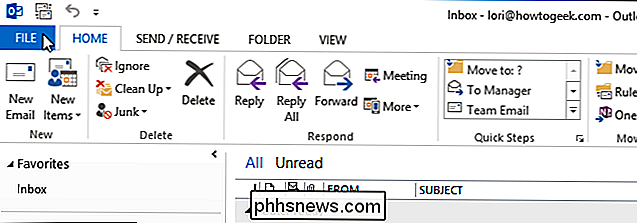
HINWEIS: Sie können Klicken Sie auch auf die Registerkarte "Datei" in der Multifunktionsleiste im "Nachrichten" -Fenster.
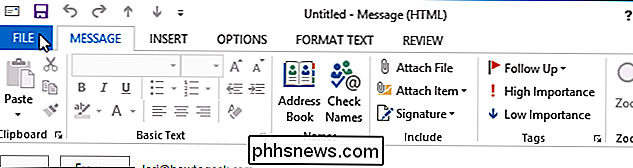
Klicken Sie auf "Optionen" in der Liste der Elemente auf der linken Seite, ob Sie die Registerkarte "Datei" aus dem Outlook-Hauptfenster oder von der " Nachricht "window.
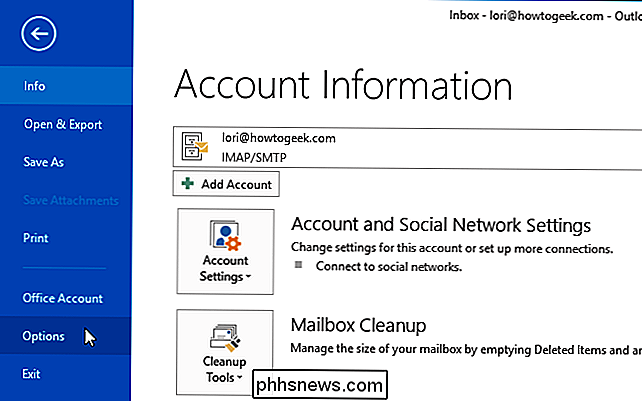
Klicken Sie im Dialogfeld" Outlook-Optionen "auf" Mail "in der Liste der Elemente auf der linken Seite.
HINWEIS: Wenn Sie das Dialogfeld" Outlook-Optionen "aus dem Fenster" Nachricht "geöffnet Der Bildschirm "Mail" sollte bereits aktiv sein.
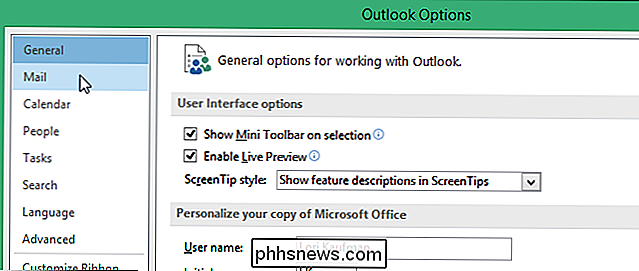
Klicken Sie auf der rechten Seite des Abschnitts "Nachrichten verfassen" auf die Schaltfläche "Editoroptionen".
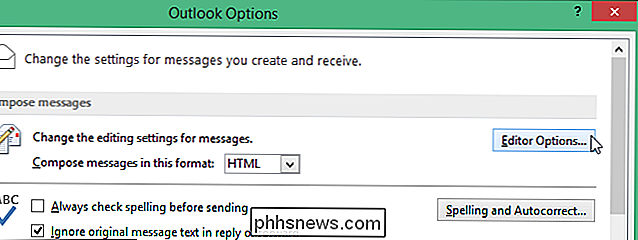
Klicken Sie im Dialogfeld "Editoroptionen" auf "Erweitert" auf der linken Seite.
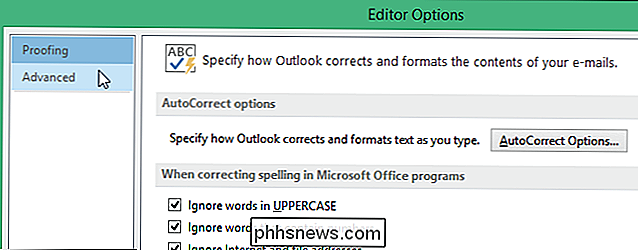
HINWEIS: Es gibt ein paar mehr Optionen auf der linken Seite des "Editor Optionen" Dialogfeld, wenn Sie die "Outlook-Optionen" geöffnet Klicken Sie im Dialogfeld "Nachricht" immer noch auf die Option "Erweitert".
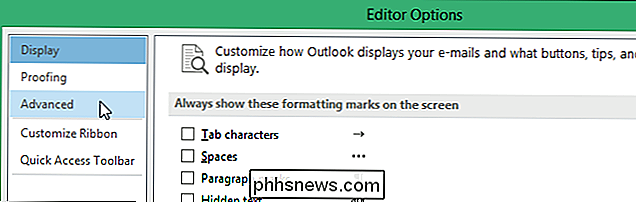
Scrollen Sie nach unten zum Abschnitt "Ausschneiden, Kopieren und Einfügen" und aktivieren Sie das Kontrollkästchen "Einfügeoptionen anzeigen, wenn Inhalt eingefügt wird" das Kontrollkästchen enthält kein Häkchen.
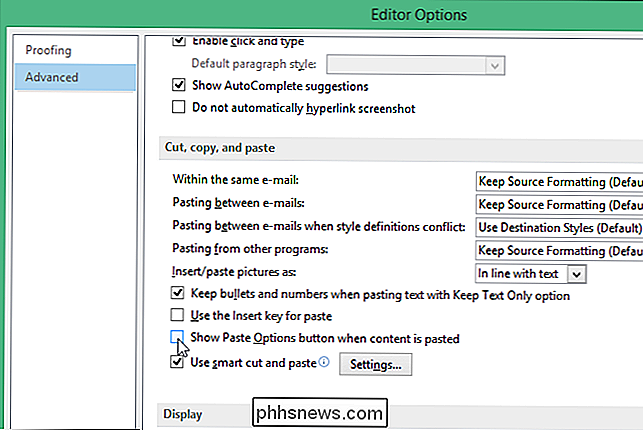
Klicken Sie im Dialogfeld "Editor-Optionen" auf "OK".
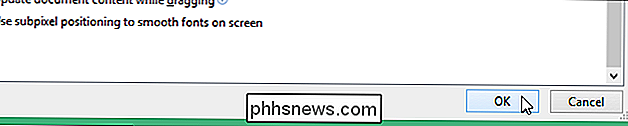
Sie kehren zum Dialogfeld "Outlook-Optionen" zurück. Klicken Sie auf "OK", um es zu schließen.
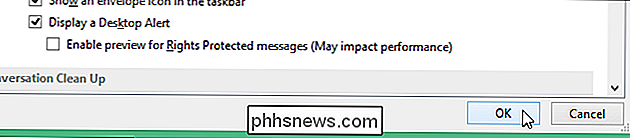
Wenn Sie manchmal auf das Feld "Einfügeoptionen" zugreifen und es nicht deaktivieren möchten, können Sie es mit "Esc" schließen, wenn Sie es nicht verwenden möchten .

So fügen Sie World Clocks auf der Apple Watch hinzu und ändern sie.
Wenn Sie Ihre Apple Watch zum ersten Mal einrichten, können Sie einige Weltuhren haben oder nicht. Sie können die Weltzeituhren Ihrer Apple Watch ändern, aber Sie müssen dafür Ihr iPhone verwenden. Das Hinzufügen, Subtrahieren und Ändern der Weltzeituhren auf der Apple Watch scheint ziemlich intuitiv zu sein, aber es ist so ist nicht.

So installieren Sie Office 2013 mit Office 365
Die neueste Version von Office 2016 enthält nützliche neue Funktionen und Verbesserungen und ist jetzt die Standardversion, die als Teil von Office 365 installiert wird. Wenn Sie jedoch Sie möchten Office 2013 stattdessen auf einem anderen Computer oder auf einem anderen Computer installieren. Melden Sie sich in Ihrem Office 365-Konto an, indem Sie https://www.



